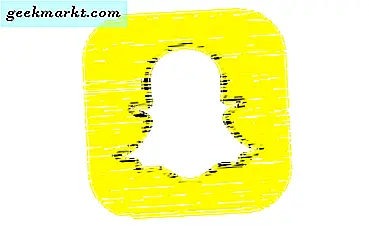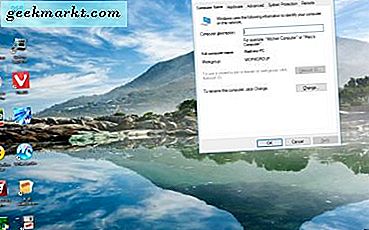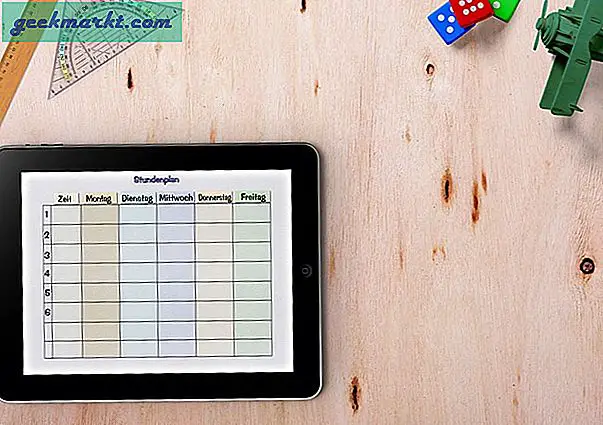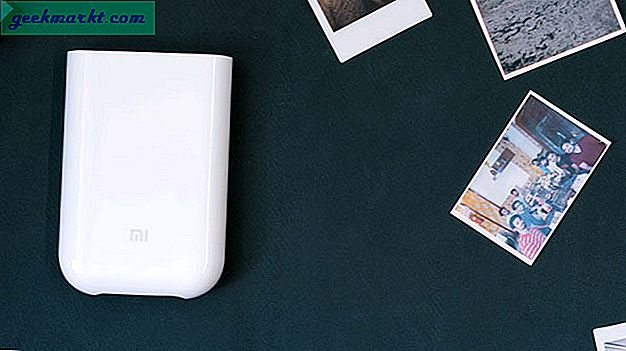Google hat ein exklusives Android Beta-Programm für Entwickler seiner neuesten Betriebssystem-Iteration, Android Q, für alle Pixel-Geräte gestartet. Seit Monaten gab es viele Gerüchte über einige aufregende Funktionen wie den systemweiten Dunkelmodus, die integrierte Bildschirmaufzeichnung, aktualisierte Datenschutz- und App-Berechtigungen und vieles mehr.
Eine Funktion, die ich besonders vermisst habe, war die WiFi-Freigabe mit nur einem QR-Code. Andere OEMs wie Huawei und Xiaomis MIUI haben diese Funktion implementiert, und sogar iOS ermöglicht es Ihnen, dies mit Siri Shortcuts zu tun. Android Q bringt diese Funktion in das Entwickler-Beta-Programm und funktioniert sehr gut. Lassen Sie uns sehen, wie Sie Ihr WLAN freigeben können, ohne das Kennwort für Android Q freizugeben.
So teilen Sie Ihr WLAN ohne Passwort
Stellen Sie sicher, dass Sie die neueste Version des Android Q-Entwicklers Beta installiert haben. Zum Zeitpunkt des Schreibens dieses Artikels ist er nur für alle Pixel-Geräte verfügbar. Wir halten Sie jedoch über neue Entwicklungen auf dem Laufenden.
Öffnen Sie zunächst die App-Schublade und tippen Sie auf Einstellungen App. Gehen Sie zu den Wi-Fi-Einstellungen, indem Sie auf „Netzwerk und Internet‘.
Lesen Sie auch: So aktivieren Sie den Dark Mode unter Android Q.
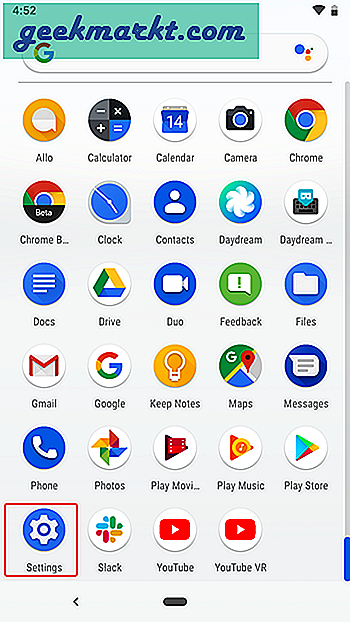
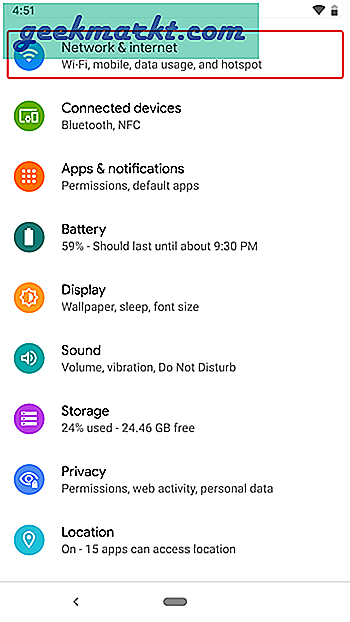
Wählen Sie WiFi, um alle verfügbaren und verbundenen Netzwerke zu öffnen. Tippe auf das Zahnrad Symbol direkt neben dem verbundenen Netzwerk, um die Informationen zu öffnen.
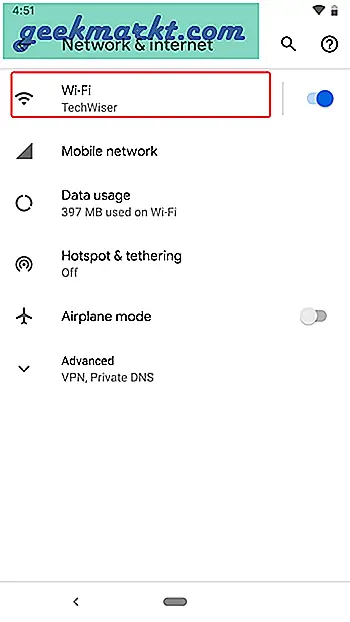
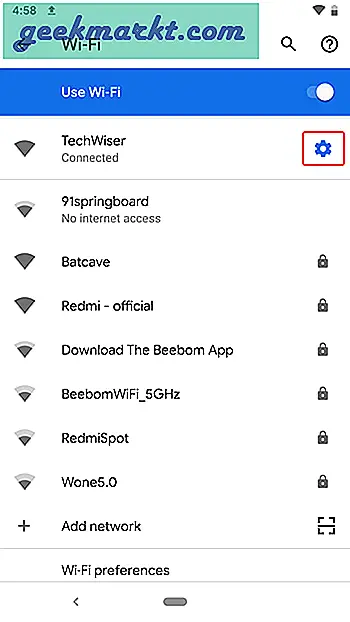
Lesen: Teilen Sie WLAN mit QR-Codes mit diesen Apps
Unter dem WLAN-Namen wird die Schaltfläche "Teilen und vergessen" angezeigt. Tippen Sie auf die Schaltfläche Teilen und es wird nach einer Authentifizierungsaufforderung gefragt, wenn Sie eine festgelegt haben. Bestätigen Sie Ihre Identität, indem Sie die biometrische Option authentifizieren, oder geben Sie das Passwort ein, indem Sie die Option Alternative Methode auswählen auswählen.
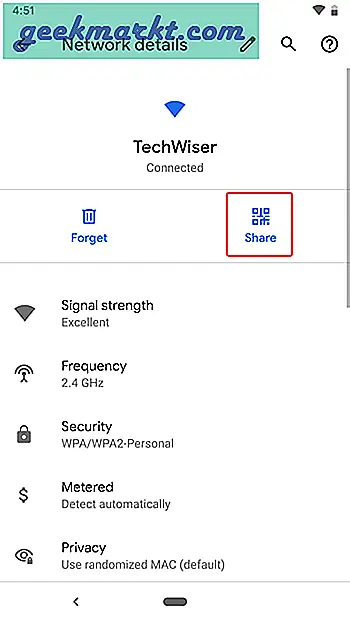

Nach der Authentifizierung wird der QR-Code generiert, den Sie mit Ihren Freunden und Ihrer Familie teilen können, ohne sich das Kennwort merken zu müssen.

Lesen: Teilen Sie WiFi, ohne ein Passwort preiszugeben
Dieser QR-Code funktioniert auf allen Geräten, die die Erkennung von QR-Codes unterstützen, wie dem Huawei EMUI, dem Xiaomi MIUI und sogar dem iOS von Apple. Scannen Sie einfach den QR-Code auf einem beliebigen Gerät, um eine Verbindung zum Netzwerk herzustellen.
Stellen Sie mit QR-Code auf Android Q eine Verbindung zu WLAN her
So können Sie mithilfe des QR-Codes eine Verbindung herstellen. Gehen Sie in der App Einstellungen zu WLAN-Einstellungen und tippen Sie auf Netzwerk hinzufügen. Es öffnet sich ein Fenster und Sie werden aufgefordert, die SSID einzugeben. Direkt neben dem SSID-Eingabefeld wird eine Scan-Schaltfläche angezeigt. Tippen Sie darauf, um die Kamera zu öffnen.
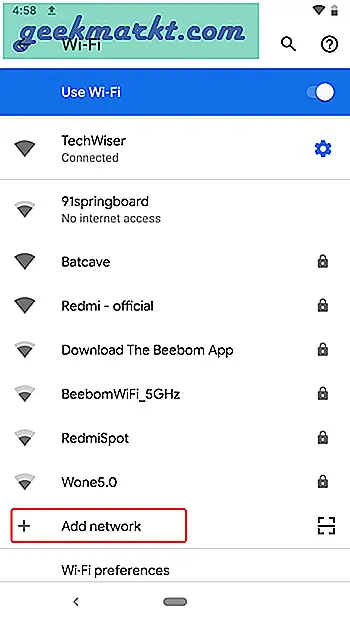
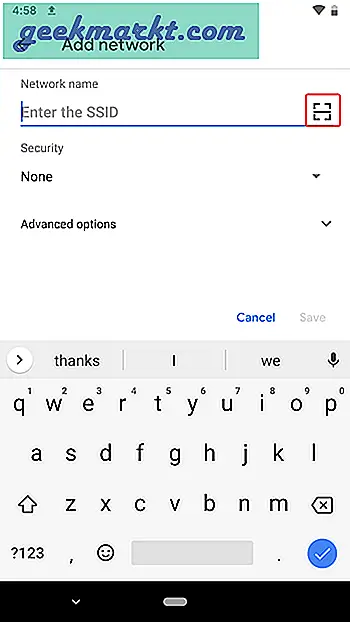
Scannen Sie einen QR-Code mit der Kamera und es wird automatisch eine Verbindung zum WLAN hergestellt.
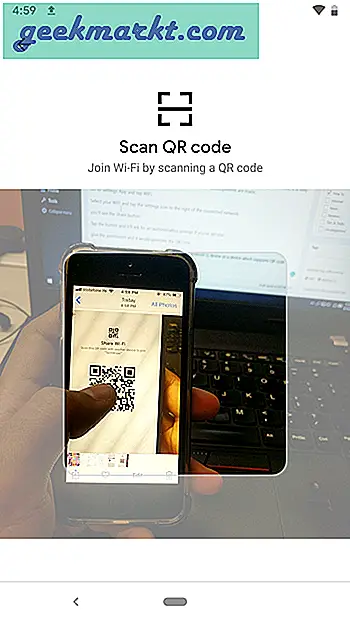
Stellen Sie mit einem QR-Code eine Verbindung zu WiFi her
Android Q hat die Entwickler-Beta veröffentlicht und zeigt viele neue Funktionen. Es ist noch nicht für die breite Öffentlichkeit freigegeben, da es keine dafür optimierten Apps gibt. Das Teilen der QR-Code-Funktion ist ein Schritt in die richtige Richtung, und wir können auf verfeinerte Versionen dieser Funktionen hoffen, wenn Android Q für die Öffentlichkeit freigegeben wird. Was denken Sie über diese Funktion und was möchten Sie in der endgültigen Version noch sehen? Lass es uns in den Kommentaren unten wissen.